Avast хорошо известен своим антивирусным программным обеспечением, которое может защитить ваш Mac от вирусов, вредоносных программ и т. д. Он предлагает не только Avast Security, но и Premium Security (ранее Avast Security Pro), SecureLine VPN, Passwords и Cleanup Pro для защиты вашего Mac. Но многих пользователей Mac, установивших приложения Avast, может не устраивать низкая скорость сканирования, навязчивые уведомления и оповещения или чрезмерное потребление системных ресурсов. Если вы обнаружите, что приложения Avast не дают ожидаемого результата, как вы можете полностью удалить приложения Avast и все их ненужные файлы с вашего Mac? В этом руководстве мы дадим вам пошаговое руководство по полностью удалить приложения Avast на Mac.

Перед удалением приложения необходимо остановить его запуск на вашем Mac. Вот как это сделать.
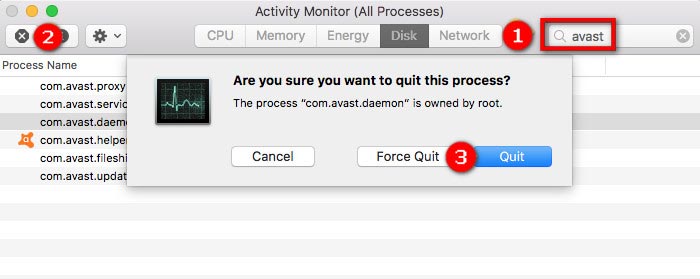
Обычно удалить приложение на Mac очень просто. Вы можете перетащить значок в корзину. Однако это не работает для Avast. Согласно официальному сайту Avast, удаление или перемещение значка приложений Avast в корзину не приводит к удалению программы. Поэтому вы не можете использовать обычный способ удаления приложений Avast.
Если вы также хотите очистить все файлы и папки, связанные с этими приложениями Avast, вы можете использовать стороннее приложение, которое позволит вам полностью удалить приложения Avast.
Стороннее приложение, о котором мы говорим, Aiseesoft Mac Cleaner, Это профессиональное и мощное приложение, которое вы можете использовать для удаления любого приложения и удаления файлов, связанных с приложением, на вашем Mac. Поэтому после удаления приложений Avast на вашем Mac не остается ненужных файлов. Вот пошаговое руководство, которому вы можете легко следовать.
Шаг 1. Бесплатно загрузите Aiseesoft Mac Cleaner на свой Mac. После того, как вы успешно загрузите это приложение, установите его на свой Mac. Затем запустите это приложение на вашем Mac.
100% безопасность. Без рекламы.

Шаг 2. На главном интерфейсе этого приложения вы заметите три функции: Status, Cleaner и Toolkit. открыто Инструментарий, а затем выберите Удалить.

Шаг 3. Нажмите Сканировать Кнопка для сканирования ваших приложений Mac. Затем нажмите Вид кнопка для просмотра приложений.

Шаг 4. Перейдите к списку установленных приложений слева и выберите приложение Avast для удаления. На правой стороне вы увидите его установочный пакет и связанные файлы. Затем нажмите Чистка.
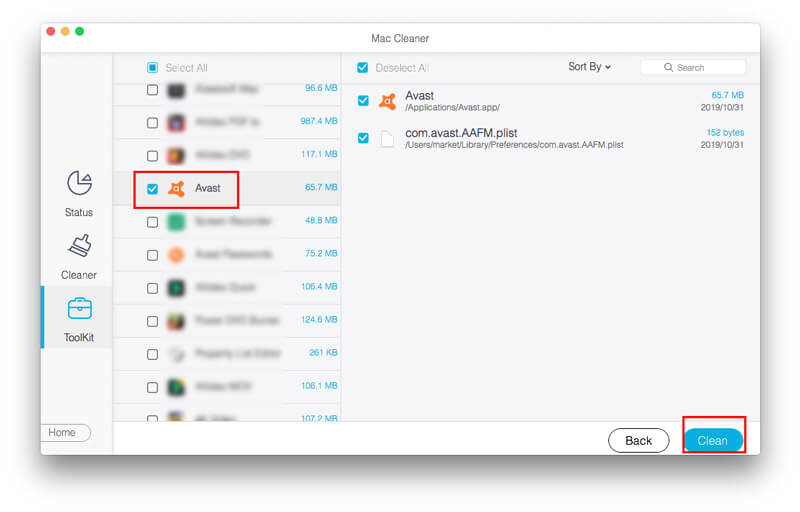
Это все, что нужно для удаления приложения Avast на вашем Mac. Помимо удаления приложений, Mac Cleaner также поможет вам очистить кэш, удалить историю в заставьте ваш Mac работать быстрее, Если вы хотите использовать деинсталлятор приложения, предоставленный Avast, вы можете продолжить чтение и попробовать следующий способ.
Помимо Avast Security и его профессиональной версии Avast Premium Security, Avast также предлагает SecureLine VPN, Passwords и Cleanup Pro для повышения безопасности и производительности на Mac. Если вы больше не хотите их использовать, вы можете использовать программу удаления, предоставляемую каждым приложением, чтобы удалить их с Mac. Вот подробные инструкции по удалению Avast Security/Premium Security, SecureLine VPN, Passwords и Cleanup Pro.
Шаг 1. Откройте приложение Avast Security, затем нажмите Avast в строке меню в верхнем левом углу экрана и выберите Удалить Avast Premium Security. Затем нажмите Удалить.
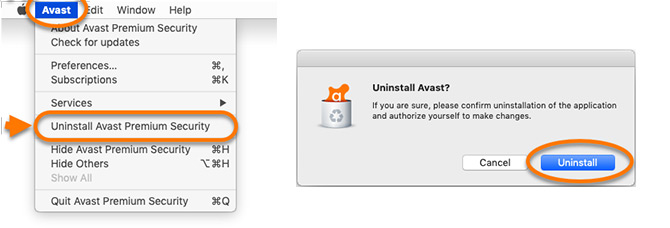
Шаг 2. Если будет предложено, используйте ваш Touch ID или введите свой Пароль администратора и нажмите OK дать разрешение на удаление. Затем нажмите Выход.
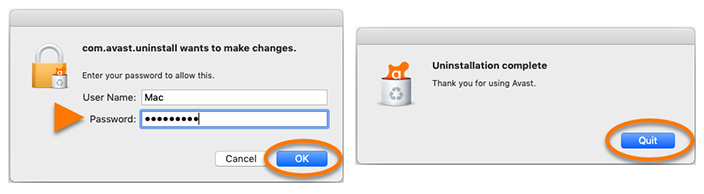
Шаг 1. Откройте Avast SecureLine VPN, затем нажмите Avast SecureLine VPN в строке меню в верхнем левом углу экрана и выберите Удалить Avast SecureLine VPN. Затем нажмите Удалить.
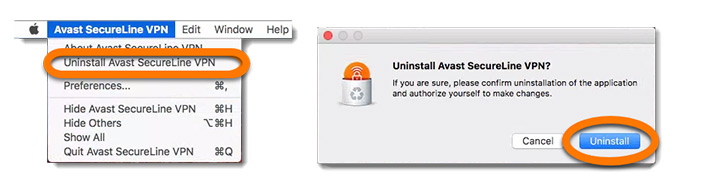
Шаг 2. Если появится диалоговое окно с разрешениями, используйте Touch ID или введите ваше административное имя пользователя и пароль. щелчок OK, то Выход завершить удаление.
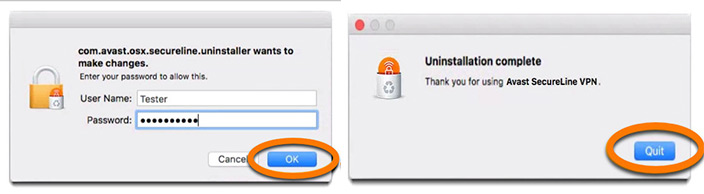
Шаг 1. Откройте Avast Passwords, затем нажмите Документи в строке меню и выберите Удалить... Затем нажмите Да.
Шаг 2. Введите свои учетные данные администратора, затем нажмите OK.
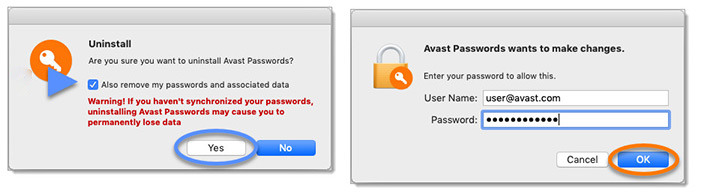
Шаг 1. Откройте Avast Cleanup Pro, затем нажмите Avast Cleanup в строке меню в верхнем левом углу экрана и выберите Удалить Avast Cleanup Pro. Затем нажмите Продолжить.
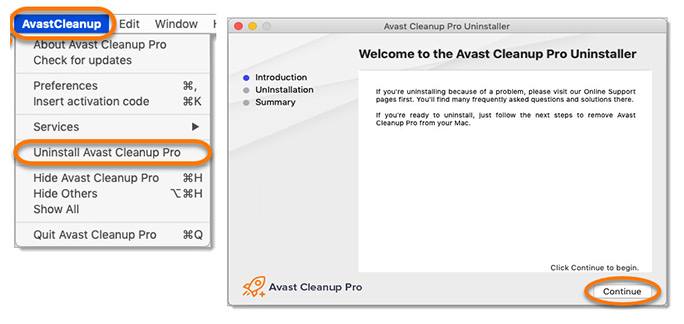
Шаг 2. Введите свои учетные данные администратора, затем нажмите OK, Подождите, пока программа удаления Avast Cleanup Pro удалит Cleanup с вашего Mac, затем нажмите Завершить вернуться на рабочий стол.
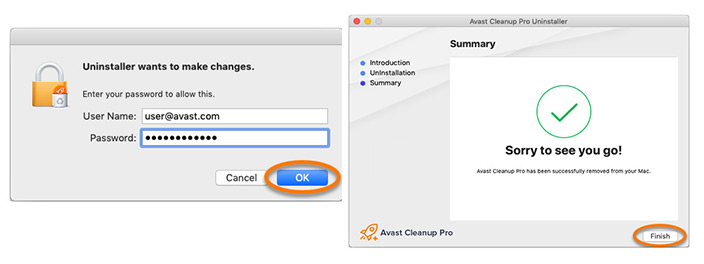
Это все, что нужно для удаления всех приложений Avast с помощью программы удаления. Когда вы закончите удаление приложений Avast, не забудьте удалить все ненужные файлы связанные с этими приложениями.
Обзор
При удалении приложений Avast с помощью предоставленной программы удаления для Mac можно оставить некоторые ненужные файлы Avast. Лучший способ одновременно удалить приложения Avast и ненужные файлы с Mac - использовать Aiseesoft Mac Cleaner. И это приложение также может легко очистить ваш компьютер. Надеюсь, вы можете удалить приложения Avast с вашего Mac.

Mac Cleaner - это профессиональный инструмент управления Mac, который удаляет ненужные файлы, беспорядок, большие / старые файлы, удаляет дубликаты файлов и отслеживает производительность вашего Mac.
100% безопасность. Без рекламы.